电脑反复重启怎么办?硬件软件故障排查全攻略
- 关闭电脑并拔掉电源。
- 打开机箱,取下内存条,用橡皮擦轻轻擦拭金属接触点,然后重新插入。
- 如果有多根内存条,可以尝试单独启动每根内存条,排查故障。
- 硬盘检查:
- 如果有其他电脑,可以将硬盘连接到其他电脑上进行检查,看是否可以正常读取数据。
- 如果硬盘有坏道,可以使用工具(如HDD Regenerator)进行修复。
2. 启动到安全模式
如果能进入安全模式,通常可以帮助排查问题。
- 进入安全模式:
- 开机时不断按`F8`(或在Windows 10/11中,通过Windows恢复环境进入)。
- 选择“安全模式”启动。
- 在安全模式中:
- 卸载最近安装的应用程序或驱动程序。
- 进行系统还原,回到之前正常的状态。
3. 修复启动问题
如果安全模式无效,可以尝试使用Windows安装盘或恢复盘进行修复。
- 使用安装盘:
- 将Windows安装盘插入电脑,重启后选择从光盘启动。
- 在安装界面,选择“修复计算机”。
- 选择“疑难解答”,然后选择“高级选项”中的“启动修复”。
- 重置PC:
- 在“疑难解答”选项中,选择“重置此电脑”,可以选择保留文件或完全清除。
4. 检查BIOS设置
如果上述方法都无效,可以检查BIOS设置。
- 进入BIOS:
- 开机时按`Del`、`F2`或其他指定键进入BIOS设置。
- 检查启动顺序:确保硬盘是首选启动项。
- 重置BIOS:在BIOS中找到“Load Setup Defaults”或类似选项,恢复出厂设置。
三、数据备份与恢复
在解决无限重启的问题时,确保重要数据的安全是非常重要的。
- 使用Live USB:制作一个可启动的Linux USB,使用它来引导电脑,从而访问和备份硬盘上的数据。
- 连接硬盘:如果可以将硬盘拆下,连接到其他电脑上进行数据备份。
四、预防措施
1. 定期备份数据:使用外部硬盘或云存储定期备份重要文件,以防数据丢失。
2. 更新驱动程序和系统:保持系统和驱动程序的更新,避免不兼容问题。
3. 防病毒软件:安装和定期更新防病毒软件,防止恶意软件的侵扰。
4. 定期清理系统:使用系统清理工具,删除无用文件和临时文件,确保系统运行流畅。
五、总结
电脑开机时出现无限重启的循环问题,可能由硬件故障、软件问题或BIOS设置错误引起。通过检查硬件、进入安全模式、修复启动问题和检查BIOS设置等方法,通常可以解决这个问题。重要的是,定期备份数据和维护系统,以防止此类问题的发生。若以上方法都未能解决,建议寻求专业技术人员的帮助,以确保安全和数据完整。
返回搜狐,查看更多